今天給大家帶來怎樣才能不重裝係統開啟硬盤AHCI(NCQ)模式?,不重裝係統開啟硬盤AHCI(NCQ)模式的方法?,讓您輕鬆解決問題。
新買來電腦,由於主板硬盤的模式被設置為兼容IDE模式,但是在這之前已經重裝過係統,也已經設置好了,開啟了這個模式之後進係統直接藍屏。但是總不能不開啟吧,那不是浪費了,但是要開啟重裝係統真是太麻煩了,下麵尋修網http://m.seekxiu.com/小編教大家不重裝係統而開啟主板AHCI模式的方法。
在支持NCQ技術的硬盤和主板滿天飛的時代,依然有很多人還在使用著主板上的IDE模式來使用著這些高級的硬盤,那是因為為了和之前沒有帶SATA驅動的XP進行兼容,否則安裝的時候不是需要軟盤安裝驅動就是直接藍屏。
在XP下,要開啟這個安裝驅動的時候必須使用軟盤安裝驅動,當然用U盤虛擬一個理論上也行。到了後來XP SP3和Vista時代就不需要了。但是很多人依然使用沒有集成此驅動的Xp盤或者在安裝之前沒有開啟,那要開啟也比較麻煩。
今天尋修網http://m.seekxiu.com/在這裏提供的這個XP、VISTA和WIN7下可以不重裝係統,不用軟驅就可以把IDE模式轉為AHCI模式的方法,適用於所有主板,大同小異,簡單易做。(尋修網http://m.seekxiu.com/友情提醒:大家還是先進行係統和數據的備份,如果萬一開啟後有問題,在進入係統時,按F8,選擇最後一次起作用的驅動配置模式進去就可以還原了。)
首先我們要找到AHCI的驅動,Intel Matrix Storage Manager下載回來後解壓,然後安裝找到安裝之後的目錄,看到相應的驅動,如下圖:就是一會要用到的,建議去intel或者相應的電腦廠商官網下載最新版的驅動,一般比較全。
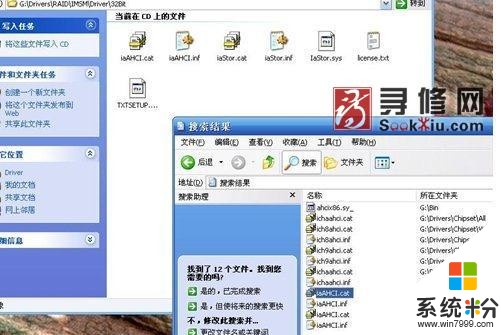
打開之後查看一般會看到isAHCI.inf文件,然後去你電腦的設備管理器裏麵看看你的主板是屬於哪個ICH型號的,記住,下麵要用。 然後是更新驅動,小編在寫這張帖子時,已經改為AHCI模式了,也不知道怎麼轉回IDE再做一次,但是特意進虛擬機示範下是哪一個。所以大家將就下,也不難懂。


大家按照上圖的方法打開設備管理器,如果還是IDE模式,是會看到有兩個控製器的,兩個都要更換!由於我這裏已經不是IDE模式下,我就用AHCI模式的給大家做個例子,其實操作方法完全一樣,隻是對應的控製器不同而已

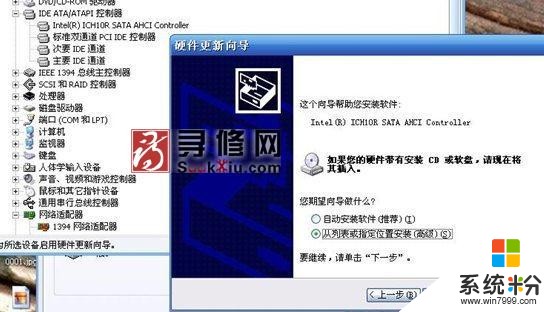

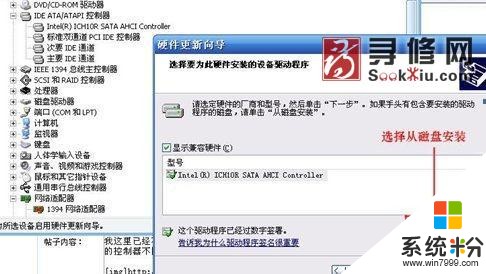
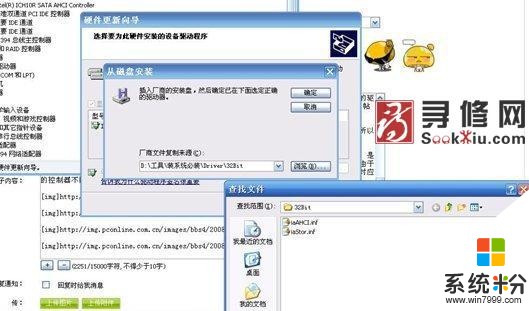
使用的是HP官方網站上下載下來的最新的驅動,如上圖,找到安裝文件後,如果是IDE模式下的話,會發現那個安裝文件裏有很多驅動讓你選擇,ICH7*、ICH8*、ICH9*和ICH9*等,從ICH7R到ICH10R都有,大家可以根據自己主板的芯片組來選擇,也就是開始讓你記住的那個,我的是ICH9M,選擇之後,下一步,係統裝載驅動,完成,記得要把兩個控製器的驅動都更新,係統會提示重新啟動計算機 重點提醒: 在重啟時,按DEL鍵進入BIOS設置,把硬盤模式改為AHCI,這個不用我教了吧....如果不改的話,藍屏了別說我寫的是錯的,因為這時,係統使用硬盤的方式已經完全不一樣了,就像你沒裝AHCI驅動,就用AHCI一樣,會藍屏 進入係統後,係統會提示找到新硬件,然後會自動安裝驅動,安裝完成之後重啟,再進設備管理器就可以看到之前的兩個ide控製器消失了,取而代之的是AHCI控製器了,這下,你硬盤的高級功能就可以全部使用了。試著測試下性能是不是有很高的提升呢!
尋修網http://m.seekxiu.com/相關閱讀:
提升電腦性能,開啟被忽略的硬盤高級功能NCQ
打開主板上被關閉的NCQ功能
安裝了多操作係統的硬盤ghost到另一塊硬盤後無法引導故障的解決
雙硬盤、硬盤光驅跳線設置主從盤的方法
無法找到硬盤、硬盤壞道、硬盤檢驗錯誤(ECC Error)故障的通用修複方法
以上就是怎樣才能不重裝係統開啟硬盤AHCI(NCQ)模式?,不重裝係統開啟硬盤AHCI(NCQ)模式的方法?教程,希望本文中能幫您解決問題。
電腦軟件相關教程